如何在 MATLAB 中创建下拉菜单
在本文中,我们将学习如何在 MATLAB 中创建下拉菜单/列表。在 MATLAB 中,下拉菜单是一个用户界面 (UI) 组件,允许用户从多个选项中选择一个或输入文本。
在 MATLAB 中,我们有一个名为"unidropdown"的内置函数,可用于创建下拉菜单。此函数可以具有不同的语法来创建不同类型的下拉菜单。
最常用的下拉菜单类型如下:
没有任何参数的下拉菜单
具有特定父容器的下拉菜单
具有特定父容器和属性的下拉菜单
现在让我们讨论如何在 MATLAB 中创建每种类型的下拉菜单。
没有任何参数的下拉菜单
在 MATLAB 中,我们可以创建具有默认属性的下拉菜单。这种下拉菜单最初不包含任何选项。
以下"uidropdown"函数语法用于创建具有默认属性的下拉菜单:
dropdown_menu = uidropdown;
此语法将创建一个没有选项的下拉菜单。
以下 MATLAB 程序演示了此语法的代码实现。
示例
% MATLAB 程序用于创建具有默认属性的下拉列表 % 创建没有选项的下拉菜单 dropdown_menu = uidropdown;
输出
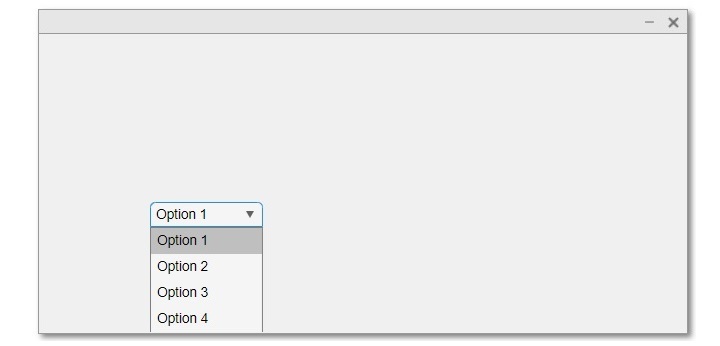
具有指定父容器的下拉菜单
在 MATLAB 中,我们还可以创建具有指定父容器的下拉菜单。其中,父容器可以是图形或面板或任何其他类型的容器,用于容纳下拉菜单。当我们想要在 GUI 窗口的特定位置插入下拉菜单时,通常会创建这种类型的下拉菜单。
要创建具有指定父容器的下拉菜单,我们使用"uidropdown"函数的以下语法:
dropdown_menu = uidropdown(parent);
以下 MATLAB 程序演示了创建以图形为父容器的下拉菜单的代码实现。
示例
% MATLAB 代码创建一个以图形为父容器的下拉菜单 % 创建一个图形来容纳下拉菜单 f = uifigure; % 创建一个以图形为父容器的下拉菜单 dropdown_menu = uidropdown(f);
输出
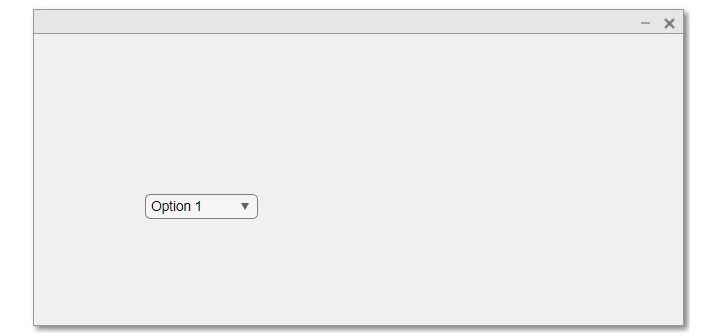
具有指定父容器和属性的下拉菜单
在 MATLAB 中,我们还可以使用指定的父容器和菜单属性创建一个下拉菜单。为此,我们使用"uidropdown"函数的以下语法:
dropdown_menu = uidropdown(parent, 'property_name', value);
使用'uidropdown'函数的这种语法,我们可以应用下拉菜单的各种属性,例如列表选项、位置等。
以下 MATLAB 程序演示了此语法的实现,以创建具有指定父容器和属性的下拉菜单。
示例
% MATLAB 代码用于创建具有指定父容器和属性的下拉菜单
% 创建一个图形作为父容器
f = uifigure;
% 为下拉菜单创建选项列表
colors = {'Red', 'Green', 'Blue', 'Pink'};
% 创建具有指定父容器和属性的下拉菜单
dropdown_menu = uidropdown(f, 'Items', colors, 'Position', [50, 50, 150, 50]);
输出
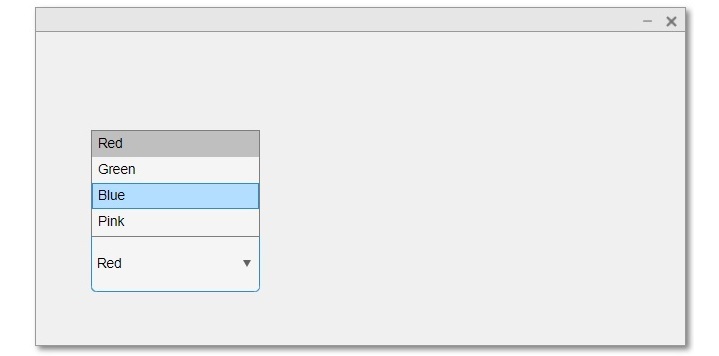
代码说明
在此 MATLAB 代码中,我们首先使用"uifigure"选项创建一个图形作为父容器来保存下拉菜单。
接下来,我们为下拉菜单创建一个选项列表并将其存储在变量"colors"中。
最后,我们创建一个下拉菜单,其中包含指定的父容器和其他一些属性,如项目和位置。这里,"Item"属性将下拉菜单的选项设置为"colors"。"Position"属性设置下拉菜单的位置和大小。在位置属性的值数组中,"[50, 50, 150, 50]"分别指定下拉菜单的 X 坐标、Y 坐标、宽度和高度。
结论
因此,这就是在 MATLAB 中创建下拉菜单的全部内容。我们可以使用 MATLAB 的内置函数"uidropdown"来创建下拉菜单。它是一个用户界面组件,允许用户从选项列表中选择一个选项。


